आप सभी का मेरे नए ब्लॉग में स्वागत है। दोस्तो सबसे पहले मैं आप सभी का मन से आभार मानता हूँ, अपने जो मेरे पिछले attitude स्टेटस वीडियो और ब्लॉग को प्यार दिया वर अविश्वसनीय था। दोस्तो आपकी मांग की हिसाब से हमारा आज का ब्लॉग भी Trending Wave Effect Attitude Status Editing पर होने वाला है। हर बार की तरह ये वीडियो बनाना भी काफी आसान है सिर्फ आपको ये ब्लॉग आखिर तक पढना हैं। तो चलिए दोस्तो सुरु करते हैं आज का ब्लॉग बिना किसी देरी के,
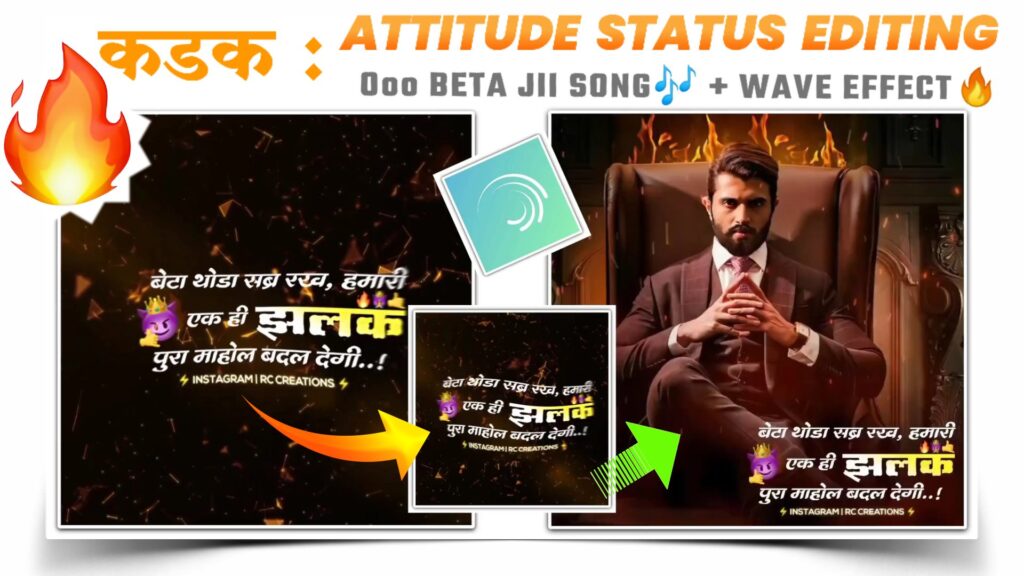
दोस्तो आपको Attitude स्टेटस वीडियो बनाने के लिए Alight Motion ऍप की जरूरत पड़ेगी। अगर आपके पास यह ऍप नही है, तो आप नीचे दिए गए Download बटन पर क्लिक करके डाउनलोड कर सकते हैं। मैं आपको जो Alight Motion दे रहा हूँ, यह नवीनतम 3.6.1 वर्जन है और मैं आगे आपको जो प्रोजेक्ट देने वाला हुँ, वह आप सिर्फ (3.4.3 & above) इसी वर्जन में इम्पोर्ट कर पायंगे। मेरे द्वारा दिये गए प्रोजेक्ट की मदत से आप यह स्टेटस वीडियो आसानी से बना लेंगे।
Editing का भाग:-
Trending Attitude स्टेटस वीडियो बनाने के लिए आपको सबसे पहले Alight Motion ऐप को ओपन करना होगा। ऐप को ओपन करने के बाद आपको इस ऐप का होम पेज दिखाई देगा। अब आपको नीचे दिए गए (+) आइकन पर क्लिक करना हैं। अब आपको यहाँ बहुत सारे विकल्प दिखाई देंगे। आपको यहाँ से उस ratio का चयन कर लेना हैं, जिसमें आपको अपना attitude स्टेटस वीडियो बनाना चाहते हैं। अगर आप इंस्टाग्राम के लिए यह वीडियो बना रहे है, तो आप यहाँ से 1:1 का ratio चुन सकते हैं। Ratio का चयन करने के बाद, आपको यहाँ से Resolution, Frame rate और Background (Black Background)को भी चुन लेना हैं। सभी चीजो का चयन करने के बाद, अब आपको नीचे दिए गए Create Project विकल्प पर क्लिक करना हैं।
अब आपको उस गीत को जोड़ना लेना हैं, जिस पर आप अपना Attitude स्टेटस वीडियो बनाने जा रहे हैं। यहाँ पर हम गीत सबसे पहिले इसीलिए जोड़ रहे है क्योंकिं हम अपना स्टेटस वीडियो गीत के बीट पर बनाने वाले हैं। गीत को जोड़ने के लिए, आपको नीचे दिए गए (+) आइकन पर क्लिक करना है और फिर ऑडियो विकल्प चुनके यहां से गीत जोड़ लेना है। आप मेरे द्वारा उपयोग किया गया गीत नीचे दिए गए Download बटन पर क्लिक करके डाउनलोड कर सकते हैं।
गीत जोड़ने के बाद अब आपको एक बार इस गीत को सुनना हैं और इस गीत में जो बीट है उन्हें चिह्नित कर लेना हैं। पहिली बीट चिन्हित करने के बाद 2 सेंकड के अंतर पर दूसरी बीट भी चिन्हित कर लेनी हैं। बीट चिन्हित करने के बाद, अब आपको शुरुआत में आना हैं और यहां पर New Fire Particle Background वीडियो को जोड़ लेना है। यह वीडियो जोड़ने के बाद इस वीडियो का पहिली लाल रेषा के बाद का अतिरिक्त भाग हटा देना है। अब आपको यह पर “Blending & Opacity” का विकल्प चुनना है और यहाँ से “Screen” इफ़ेक्ट अप्लाई कर लेना है। आप Fire Background वीडियो को नीचे दिए गए Download बटन पर क्लिक करके डाउनलोड कर सकते हैं।
अब आपको फिरसे सुरुवात में आना है और यहाँ पर Attitude Dialogue Text PNG को जोड़ लेना है। PNG को जोड़ने के बाद इस PNG को पहिली लाल रेषा तक खींच लेना है। आप यह Attitude Dialogue Text PNG को नीचे दिए गए Download बटन पर क्लिक करके डाउनलोड कर सकते हैं।
PNG को जोड़ने के बाद आपको इस PNG को शेक इफ़ेक्ट अप्लाई करना हैं। लेकिन इस इफ़ेक्ट को अप्लाई करने के लिए आपको एक shake इफ़ेक्ट पैक इम्पोर्ट कर लेना है। इस पैक को आप नीचे दिए गए लिंक पर क्लिक करके इम्पोर्ट कर सकते हैं।
(Note 📝 : PRESET link only import on 3.4.3 version of alight motion)
यदि आप Alight Motion के पुराने वर्जन का उपयोग कर रहे हैं, तो आप नीचे दिए गए लिंक का उपयोग करके XML प्रोजेक्ट को इम्पोर्ट कर सकते हैं।
(Note 📝 : XML file only import on 3.2.0 & 3.1.4 versions of alight motion )
विडिओ आकर्षक बनाये।
इन प्रोजेक्ट का इस्तेमाल करके आपको अपनी Attitude Dailogue PNG को shake इफ़ेक्ट अप्लाई कर लेना है। Shake इफ़ेक्ट अप्लाई करने के बाद आपको पहिली लाल लाइन पर आना है और यहाँ पर उस फोटो को जोड़ लेना हैं, जिस पर आप अपना Attitude स्टेटस वीडियो बनाने वाले हैं। फ़ोटो जोड़ने के बाद यदि जोड़ा गया फ़ोटो पूर्ण स्क्रीन पर समायोजित नहीं है, तो आपको “Move & Transfer” विकल्प का उपयोग करके फ़ोटो को पूर्ण स्क्रीन पर सेट कर लेना हैं। फ़ोटो पूर्ण स्क्रीन पर समायोजित करने के बाद आपको इस फोटो को आखिर तक खींच लेना है। फ़ोटो सेट करने के बाद अब आपको पहिली लाल रेषा पर आना है और यहाँ Black Shadow PNG को जोड़ लेना है। इस PNG को भी आपको आखिर तक खींच लेना हैं। आप यह Black Shodow PNG को नीचे दिए गए Download बटन पर क्लिक करके डाऊनलोड कर सकते हैं।
अब आपको फिरसे सुरुवात में आना है और सुरुवात में जोड़ी गयी Attitude Dailogue Text PNG को फिर से जोड़ लेना हैं। आपको इस PNG को भी आखिर तक खीच लेना है। दोस्तो अब आपको दूसरी लाल रेषा पर आना है और मेरे बताये गए क्रमानुसार सभी लेयर को कट करना है।
• Photo Layer
• Black Shadow PNG Layer
• Attitude Text PNG Layer
दोस्तो, अब आपको Photo और Attitude Text लेयर को शेक इफ़ेक्ट अप्लाई कर लेना हैं। शेक इफ़ेक्ट आप मेरे द्वारा दिये गए शेक इफ़ेक्ट से कॉपी करके अप्लाई कर सकते हैं। शेक इफ़ेक्ट अप्लाई करने के बाद, आपको अपनी स्टेटस वीडियो को और ज्यादा आकर्षित बनाने के लिए यहाँ पर Fire Particle Video को जोड़ लेना है। यह वीडियो जोड़ने के बाद आपको यहाँ पर “Blending & Opacity” का विकल्प चुनना है और यहाँ से “Screen” इफ़ेक्ट अप्लाई कर लेना है। यह वीडियो आप नीचे दिए गए लिंक से डाउनलोड कर सकते हैं।
दोस्तो, हमारा वीडियो लगभग तैयार है। सिर्फ Flash Effect अप्लाई करने के देरी हैं। तो दोस्तो Flash Effect अप्लाई करने के लिए आपको नीचे दिए गए (+) icon पर क्लिक करना है और यहाँ से Square Shape को जोड़ लेना है। यह Shape जोड़ने के बाद आपको इस shape को एक इफ़ेक्ट जोड़ना है। यह इफ़ेक्ट जोड़ने के लिए आपको “EFFECT” नामक पर्याय चुनना है और “ADD A EFFECT” पर्याय चुनके यहाँ से “BLINK” नामक इफ़ेक्ट जोड़ लेना है। बेहतर Flash Effect के लिए आपको इस इफ़ेक्ट की Frequency – 16 Hz पर सेट करनी हैं।
आपका वीडियो यहां बनकर तैयार है। अब आपको इस वीडियो को एक्सपोर्ट करना हैं और यदि आपको वीडियो बनाने में कोई परेशानी होती है, तो आप मेरे द्वारा बनाए गए वीडियो को YouTube पर देख सकते हैं। वीडियो का लिंक नीचे दिया गया है।👇
यदि आपको कोई समस्या आती है, तो आप मुझे कमेंट करके आपकी समस्या बता सकते हैं। आपकी समस्या को जल्द से जल्द हल करने का हर संभव प्रयास किया जाएगा। आपका अमूल्य समय देकर पूरे ब्लॉग को पढ़ने के लिए के लिए बहुत-बहुत धन्यवाद !🙏



1 Comment
Kunal · January 27, 2021 at 6:24 pm
Nice blog for editing 👍 useful